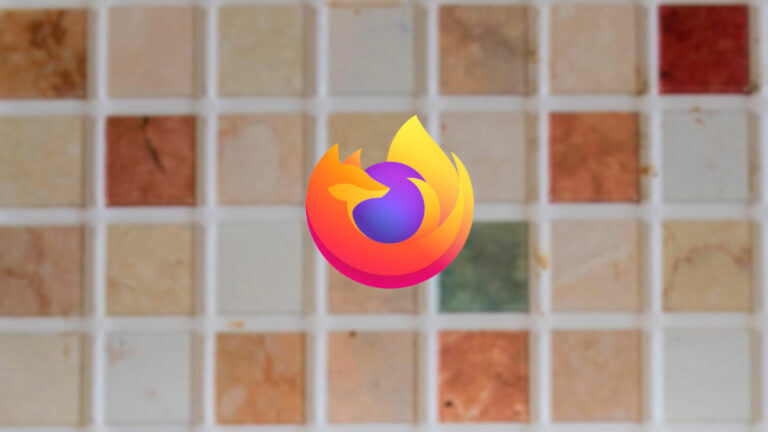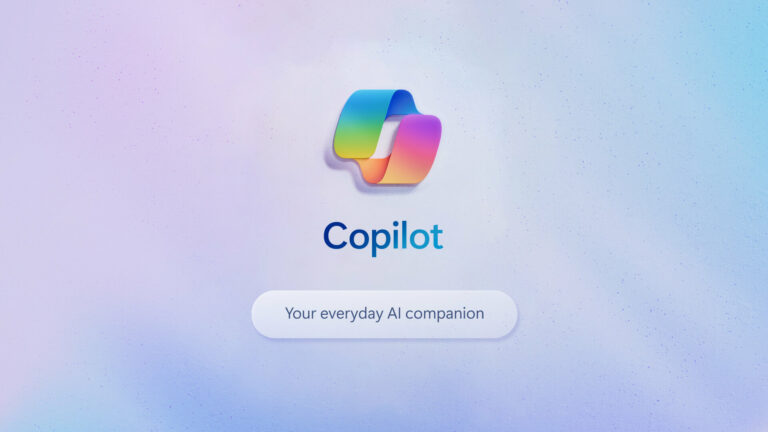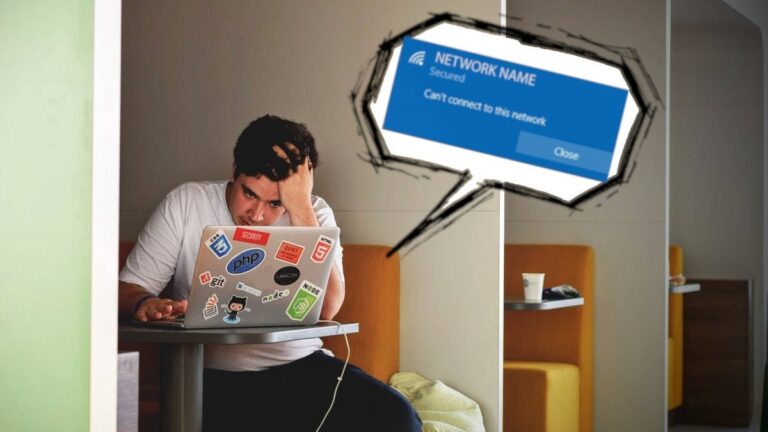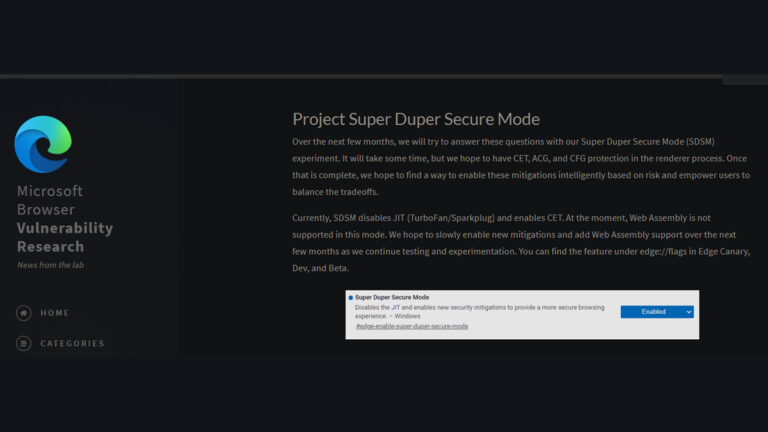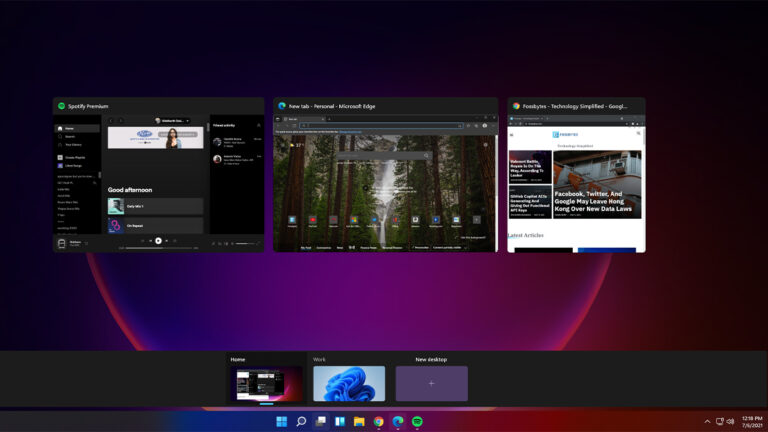Как использовать Windows to Go в Windows 10 и создать рабочее пространство
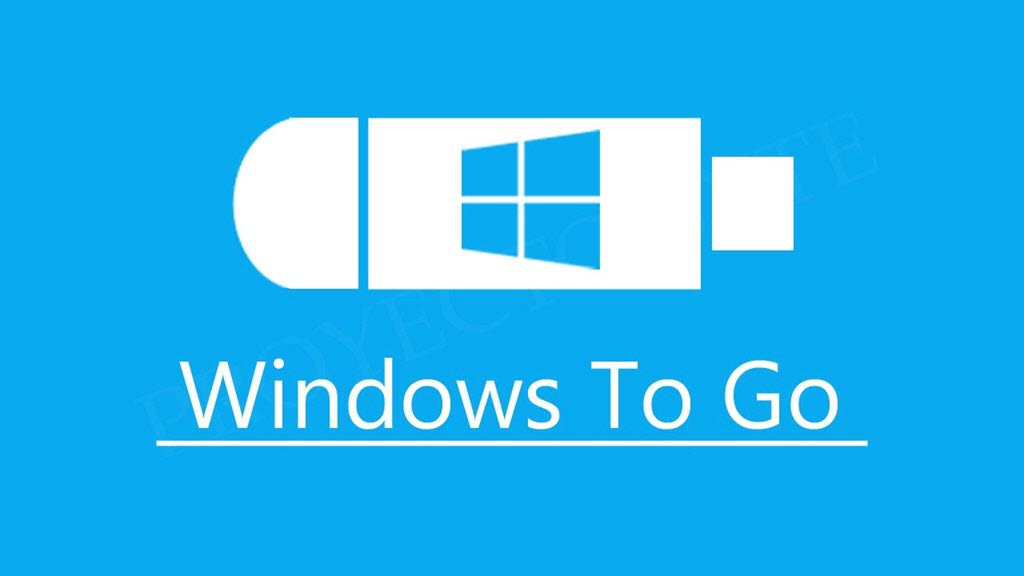
Windows предоставляет пользователям функцию Windows to Go в Windows 8.1. Это важная функция, и многие администраторы не могут без нее работать. Это полная установка клиента Windows вместе с другими инструментами устранения неполадок, диагностики и безопасности, которые можно использовать для более эффективного выполнения работы.
Еще одно важное использование Windows to Go в бизнесе – это совместимость с BYOD, где BYOD – это аббревиатура от Принеси свое устройство. или полный ноутбук для сотрудников, сотрудникам могут быть предоставлены USB-накопители Windows To Go.
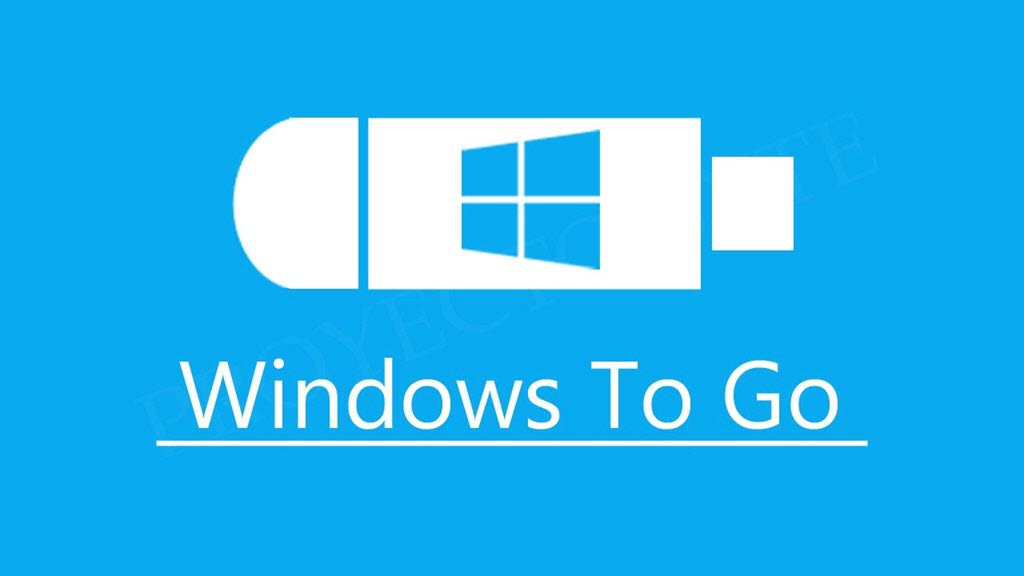
Примечание: Пользователь должен знать эти 2 факта, прежде чем вы узнаете, как использовать Windows to Go в Windows 10:
- Windows To Go адаптивна только в Windows 10 Education и Enterprise Edition
- Сертифицированный USB-накопитель необходим для запуска Windows to Go
Шаги по созданию Windows to Go Workspace
Перед пониманием того, как использовать Windows to Go в Windows 10, пользователю потребуется DVD-диск с Windows 10 для образовательных учреждений или Enterprise Edition или файл образа ISO для создания Windows to Go Workspace.
1. В системе Windows 10 щелкните Начинать и & Тип Windows to Go, как показано ниже создать рабочую область Windows to Go.

2. Рабочее пространство не будет создано без проверенного USB-накопителя. Затем смонтируйте диск в системе Windows 10 Enterprise Edition. USB-накопитель должен иметь емкость 32 ГБ.

3. Образ операционной системы Windows 10 может быть физическим файлом ISO или файлом образа DVD-диска. Пользователь может использовать опцию Добавить место поиска для просмотра изображения.

4. Переходя к следующему шагу, пользователь может включить шифрование диска BitLocker для рабочей области Windows to Go и применить пароль.

Никто не может разблокировать рабочее пространство, не зная пароля. Этот шаг очень полезен, если USB-накопитель Windows to Go оставлен в любом другом месте и содержит некоторые важные данные.
5. На последнем этапе создания Windows to Go Workspace Windows 10 фактически пересылает образ Win 10 на USB-накопитель. Следует отметить, что эта процедура переформатирует диск, поэтому пользователь должен убедиться, что все необходимые резервные копии были сделаны, прежде чем нажимать на опцию Create.
Теперь весь процесс, выполняемый до этого момента, должен быть протестирован для использования Windows to Go в Windows 10. Windows to Go не отображается в проводнике на хост-машине. Точно так же внутренние диски главного компьютера недоступны для рабочего пространства Windows to Go. Пользователь может работать на главном компьютере из внешней среды с помощью набора инструментов DaRT (Microsoft Diagnostics and Recovery). DaRT является частью пакета MDOP, где MDOP – это пакет оптимизации рабочего стола Microsoft.
Перезагрузитесь в среду Windows To Go
Среду Windows To Go можно использовать с любой системой, имеющей сертификацию Windows 10, Windows 8.1, Windows 7. Но есть некоторые функции, которые недоступны в рабочей области Windows to Go:
- По умолчанию опция гибернации отключена.
- Параметры обновления ПК и сброса не поддерживаются.
- TPM, т. Е. Доверенный платформенный модуль, недоступен
Чтобы использовать Windows to Go в Windows 10, нажмите «Пуск», затем введите «Запуск Windows to Go» и нажмите «Ввод». Это откроет Windows для перехода к окну параметров запуска.
В ответ на запрос «Хотите ли вы автоматически загружать компьютер из рабочей области Windows To Go?» Нажмите «Да», а затем нажмите «Сохранить изменения». Можно видеть, что скорость, с которой инициализируется W2G, зависит от шины USB главного компьютера, аппаратного обеспечения ЦП и памяти хоста.

Когда пользователь запускает и использует окна для входа в Windows 10 в первый раз, будет задано несколько вопросов, чтобы получить все под контролем, создать учетную запись администратора и т. Д. Затем пользователь увидит, что функции рабочего пространства почти идентично работе на реальном компьютере. Пользователь может взглянуть на рабочее пространство Windows To Go. Следует отметить, что видимый жесткий диск – это сам USB-накопитель.

Суть
На большом предприятии, где требуется часто проводить презентации PowerPoint, среда имеет большое значение. Hyper-V и все это на миниатюрной флешке. Самым важным плюсом является то, что рабочее пространство Windows to Go можно заблокировать с помощью шифрования диска BitLocker.